情報番号:011860 【更新日:2011.09.13】
ホームグループに参加する方法<Windows(R)7>
対応機器・対象OSとカテゴリ
| 対応機種 |
|
| 対象OS |
Windows(R)7 |
| カテゴリ |
Windowsの操作/設定、Windowsの便利な使いかた、ネットワーク |
回答・対処方法
はじめに
Windows 7のホームグループでは、ホームネットワーク上にあるコンピューター間でファイルやプリンターを簡単に共有することができます。
ここでは、既存のホームグループに参加する方法を説明します。
<準備>
※ホームグループについては、[011858:ホームグループとは?<Windows(R)7>]を参照してください。
操作手順
※ホームグループに参加するすべてのコンピューターでこの作業を行なってください。
- [スタート]ボタン
 →[コントロールパネル]をクリックします。
→[コントロールパネル]をクリックします。 - 「コントロールパネル」画面が表示されます。”ネットワークとインターネット”項目の[ホームグループと共有に関するオプションの選択]をクリックします。
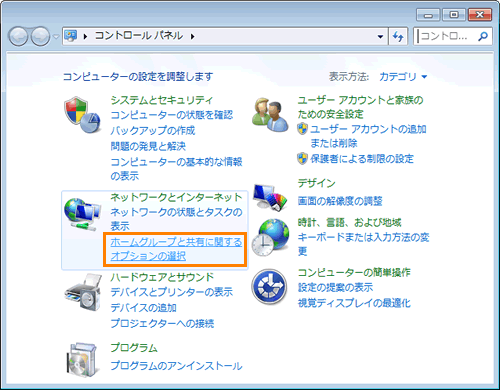 (図1)
(図1)
- 「ホームグループ」”Windows 7を実行している他のホームコンピューターとの共有”画面が表示されます。[今すぐ参加]ボタンをクリックします。
※ホームグループが作成されていない場合は、[今すぐ参加]ボタンの代わりに[ホームグループの作成]ボタンが表示されます。その場合は、[011859:ホームグループを作成する方法<Windows(R)7>]を参照してホームグループを作成してから本手順を行なってください。
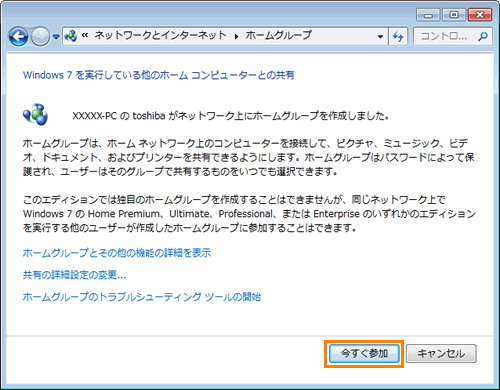 (図2)
(図2)
- 「ホームグループへの参加」”Windows 7を実行している他のホームコンピューターとの共有”画面が表示されます。
”共有する項目を選択してください:”項目で、ホームグループ内で共有を許可する項目にチェックを付け、[次へ(N)]ボタンをクリックします。
※共有する項目はあとで変更することもできます。既定では[□ ピクチャ]、[□ ミュージック]、[□ プリンター]、[□ ビデオ]にチェックが付いています。変更する場合は、[011862:ホームグループ上で共有するフォルダーを変更する方法<Windows(R)7>]を参照してください。
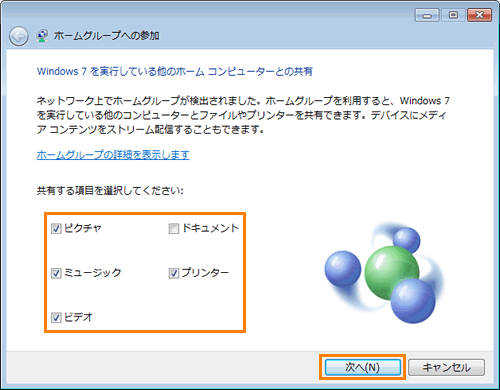 (図3)
(図3)
- ”ホームグループパスワードの入力”画面が表示されます。”パスワードを入力してください:”欄にホームグループのパスワードを入力し、[次へ(N)]ボタンをクリックします。
※パスワードを忘れてしまった場合は、すでにホームグループに参加している他のパソコンからパスワードを調べることができます。その場合は、[011864:ホームグループパスワードを忘れてしまった<Windows(R)7>]を参照してください。
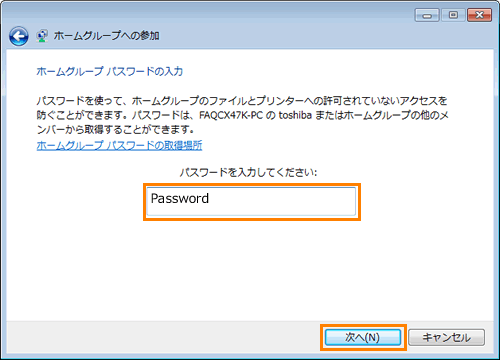 (図4)
(図4)
- ”ホームグループに参加しました”画面が表示されます。[完了(F)]ボタンをクリックします。
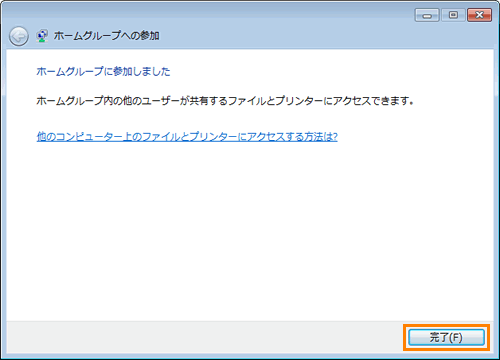 (図5)
(図5)
- 右上の[×]ボタンをクリックして開いている画面を閉じます。
以上でホームグループへの参加は終了です。
関連情報
以上
 →[コントロールパネル]をクリックします。
→[コントロールパネル]をクリックします。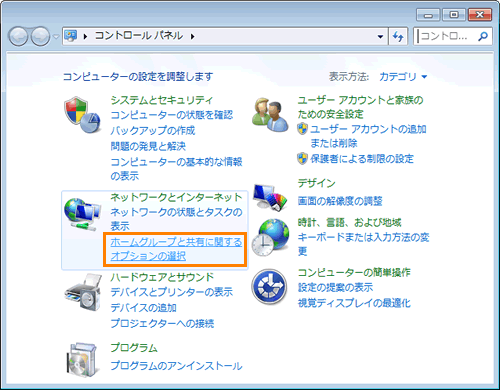 (図1)
(図1)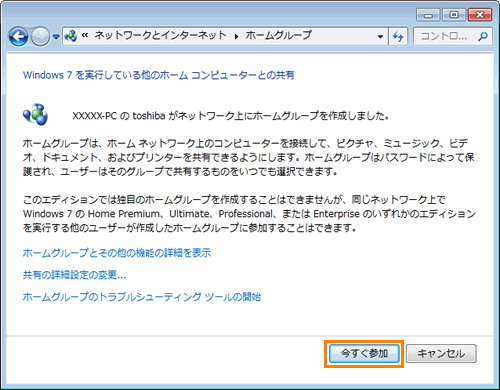 (図2)
(図2)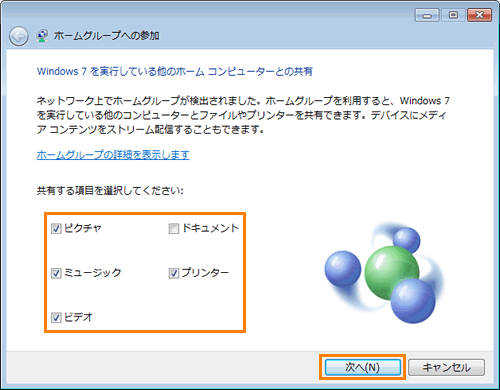 (図3)
(図3)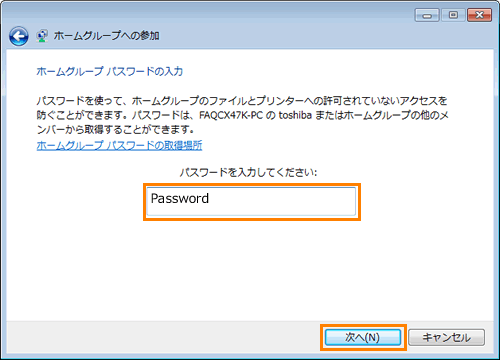 (図4)
(図4)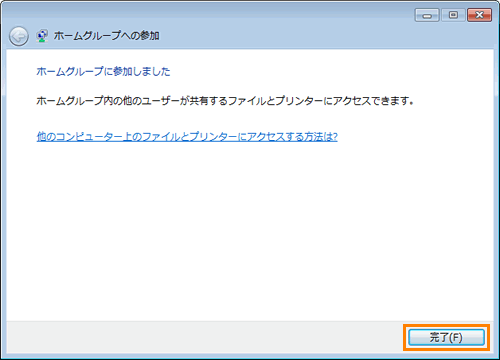 (図5)
(図5)